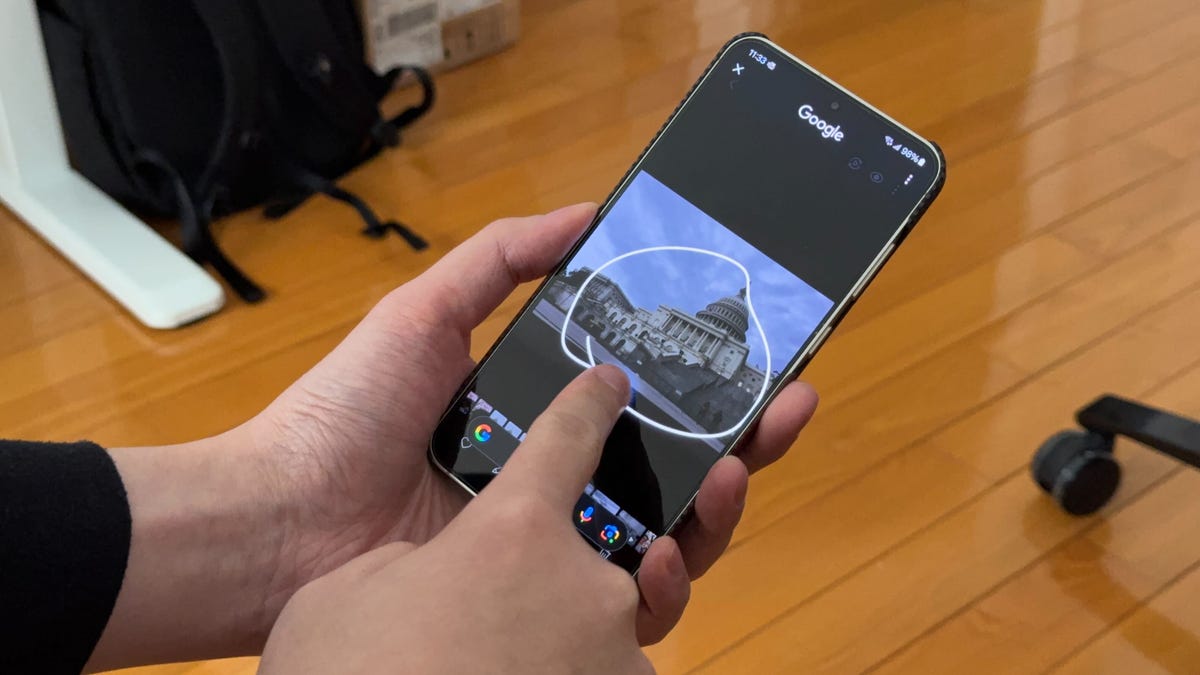con lo último Serie Galaxy S24, Samsung, en asociación con Google, anunció la función más «Estás viendo el canal Disney»: Círculo para buscar. La nueva función de Android permite a los usuarios mantener presionado el botón de inicio y realizar una búsqueda en Google sobre cualquier tema que toque, rodee o, sí, dibuje las orejas de Mickey Mouse en la pantalla.
Todo esto sucede como una superposición, es decir, si estás viendo TikToks y tienes curiosidad sobre qué lleva exactamente ese influencer para su #OOTD, lees un artículo y no estás familiarizado con un término como «OOTD» o quieres saber dónde y qué. Ese punto de referencia familiar es, Circle to Search puede ser la mejor manera de satisfacer su curiosidad sin interrumpir la tarea en cuestión.
Pasé una tarde jugando con la función antes del reciente evento Unpacked y la disfruté aún más mientras probaba la serie Galaxy S24. Entonces, aquí hay una guía sobre cómo usar la función, qué teléfonos la admitirán y cuánto más tendrá que esperar hasta el lanzamiento general.
Cómo utilizar Circle para buscar
¿Qué harás? necesidad: Circle to Search está actualmente disponible en el Serie Samsung Galaxy S24que incluye S24, S24 Plus y S24 Ultra, aunque Google ha anunciado que la función también llegará a la última versión. Píxel 8 y Píxel 8 Pro antes del 31 de enero. La función de búsqueda requiere una conexión a Internet para funcionar, ya sea a través de datos móviles o Wi-Fi.
Cuando configura su dispositivo por primera vez, al presionar prolongadamente el botón de inicio (ya sea que esté usando botones o gestos de deslizamiento) se le mostrarán dos opciones: Círculo para buscar o el Asistente de Google estándar. Seleccione el primero para configurarlo como la aplicación predeterminada.
También: Cómo convertir tu teléfono Android en una llave de seguridad para tu navegador Chrome
Si ya tienes el Asistente de Google configurado, puedes activar Círculo para buscar abriendo Ajustes > Mostrar > Barra de navegación > y activando Círculo para buscar.
Con el tema que desea buscar en la pantalla, mantenga presionado el botón de inicio para activar Círculo para buscar. Debería aparecer una superposición opaca teñida de azul con una barra de búsqueda de Google en la parte inferior. En este punto, toque, dibuje o encierre en un círculo un tema y Google presentará resultados de búsqueda basados en imágenes y texto relevante. Si no está satisfecho con su selección (o con los resultados de búsqueda de Google), siempre puede volver a marcar con un círculo lo que aparece en la pantalla.
Aquí tienes un consejo profesional: cuando Google abre los resultados de tu Círculo para buscar, puedes agregar contexto y hacer preguntas específicas sobre lo que seleccionaste escribiendo (o dictando con voz) en el campo «Agregar a tu búsqueda». Por ejemplo, utilicé Circle para buscar en The Sphere y pregunté «¿Cuánto cuestan las entradas para este lugar?».
Cuando haya terminado, tocar el botón Atrás de la barra de navegación o deslizar el dedo hacia adentro desde cualquier lado de la pantalla debería salir de la superposición Círculo para buscar y regresar a la aplicación subyacente. Tendré en cuenta que las imágenes en las que utilizas la función no se almacenan como capturas de pantalla.